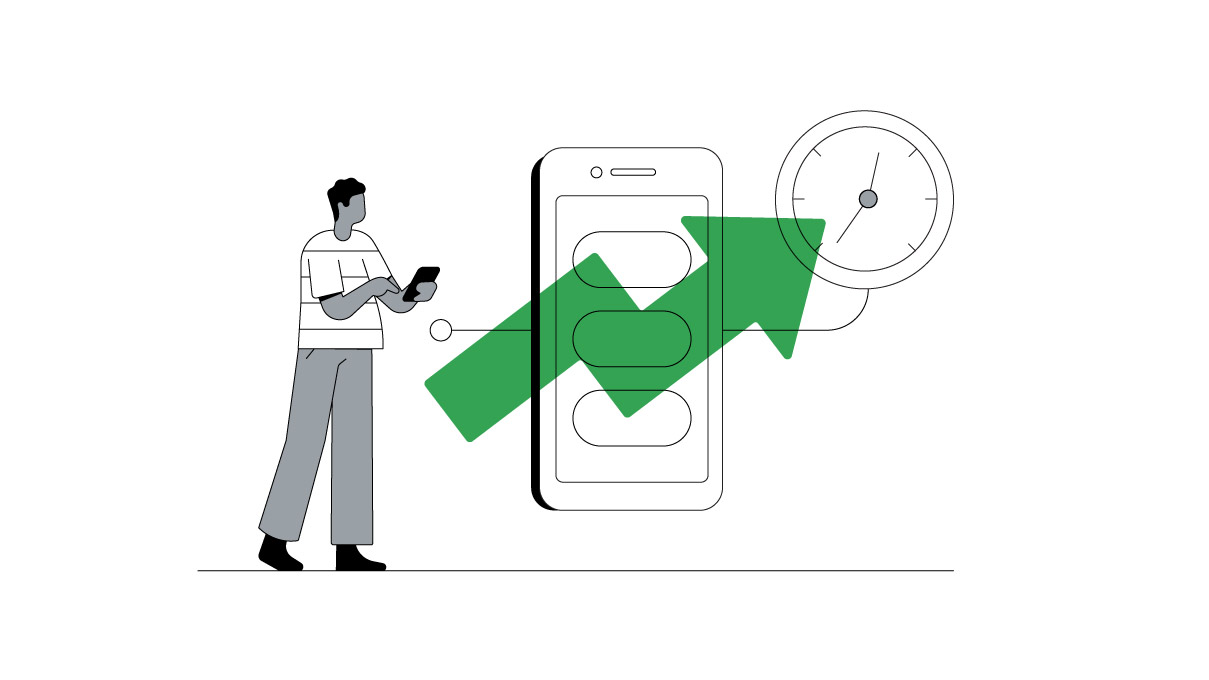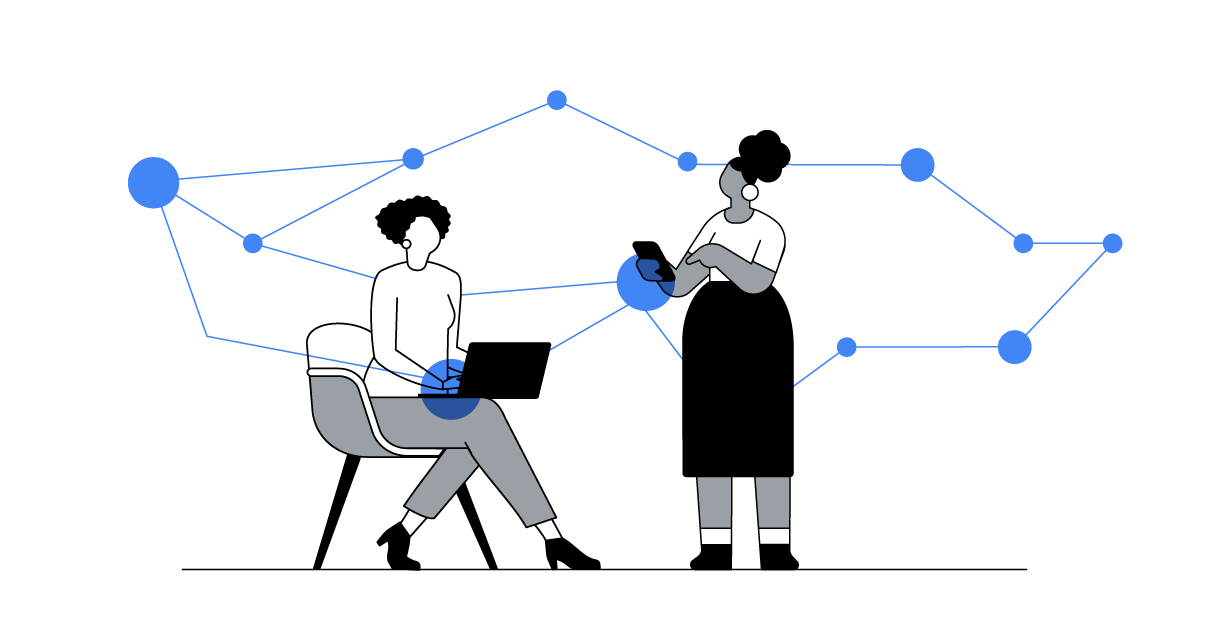Im Gerätemodus sehen Sie, wie Ihre Website auf verschiedenen Mobilgeräten angezeigt wird. Außerdem lässt sich damit ganz einfach testen, ob die Website wie vorgesehen funktioniert.
Als Werbetreibender, Unternehmer oder Website-Inhaber ist man leicht versucht, sich seine Website nur auf dem Büro-Laptop oder einem großen Computerbildschirm anzusehen. Dabei sollte man aber nicht vergessen, dass sehr viele Nutzer Websites auf Smartphones und Tablets aufrufen – auf dem Weg zur Arbeit, beim Fernsehen oder während sie sich einen Kaffee holen.
Etwa die Hälfte aller Websitezugriffe erfolgt mittlerweile über Mobilgeräte.1 In Deutschland werden 40 % der Transaktionen auf tragbaren Geräten ausgeführt.2 Es ist also gut möglich, dass Sie beim Überprüfen Ihrer Website die realen Gegebenheiten nicht ausreichend berücksichtigen. Allerdings ist es auch etwas umständlich, das Design der Website auf verschiedenen Mobilgeräten zu testen.
Gibt es da eine bessere Lösung?
Versuchen Sie es mit dem Gerätemodus
Dieser Modus steht im Chrome-Browser zur Verfügung und Sie können damit Ihre Website wie auf einem Mobilgerät sehen und benutzen. Die Website lässt sich sogar genau so darstellen wie auf den Geräten der Nutzer. Informationen zu diesen Geräten finden Sie in Google Analytics unter "Zielgruppe > Mobil > Geräte".
Im Gerätemodus können Sie auch zum Querformat wechseln und den Rahmen des Geräts anzeigen lassen, um möglichst genau festzustellen, wie der Nutzer die Website sieht. Es ist sogar möglich, schnelle und langsame Netzwerke zu simulieren und die CPU des Geräts zusätzlich zu belasten, um zu testen, wie sich das auf die Ladezeiten auswirkt.
Schließlich kann eine Verzögerung von nur einer Sekunde beim Laden einer mobilen Website die Conversions um bis zu 20 % verringern.3
So starten Sie den Gerätemodus
Schritt 1:
Öffnen Sie Ihre Website in Chrome.
Schritt 2:
Klicken Sie mit der rechten Maustaste auf eine beliebige Stelle des Bildschirms und wählen Sie im Menü die Option "Untersuchen" aus.
Schritt 3:
Klicken Sie auf das Gerätesymbol.
Schritt 4:
Klicken Sie in der Menüleiste auf "Responsive" und wählen Sie das Gerät aus, für das Sie die Optimierung vornehmen. Alternativ können Sie mithilfe der Ziehpunkte eine benutzerdefinierte Bildschirmgröße festlegen.
Welche Möglichkeiten bietet der Gerätemodus?
Im Gerätemodus können Sie überprüfen, wie Ihre Website auf verschiedenen Geräten aussieht und funktioniert. So lässt sich beispielsweise feststellen, ob bestimmte Seiten zu viel Text enthalten, Überschriften zu lang sind oder Nutzer zoomen müssen, um die Beschriftung auf Schaltflächen lesen zu können.
Außerdem sollten Sie überprüfen, ob die wichtigsten Inhalte und Calls-to-Action "above the fold" (d.h. ohne Scrollen sichtbar) sind – also ob Nutzer die wichtigsten Inhalte sehen und etwas kaufen können, ohne dafür nach unten scrollen zu müssen. Wenn dies nicht der Fall ist, sollten Sie diese Bereiche weiter nach oben verschieben.
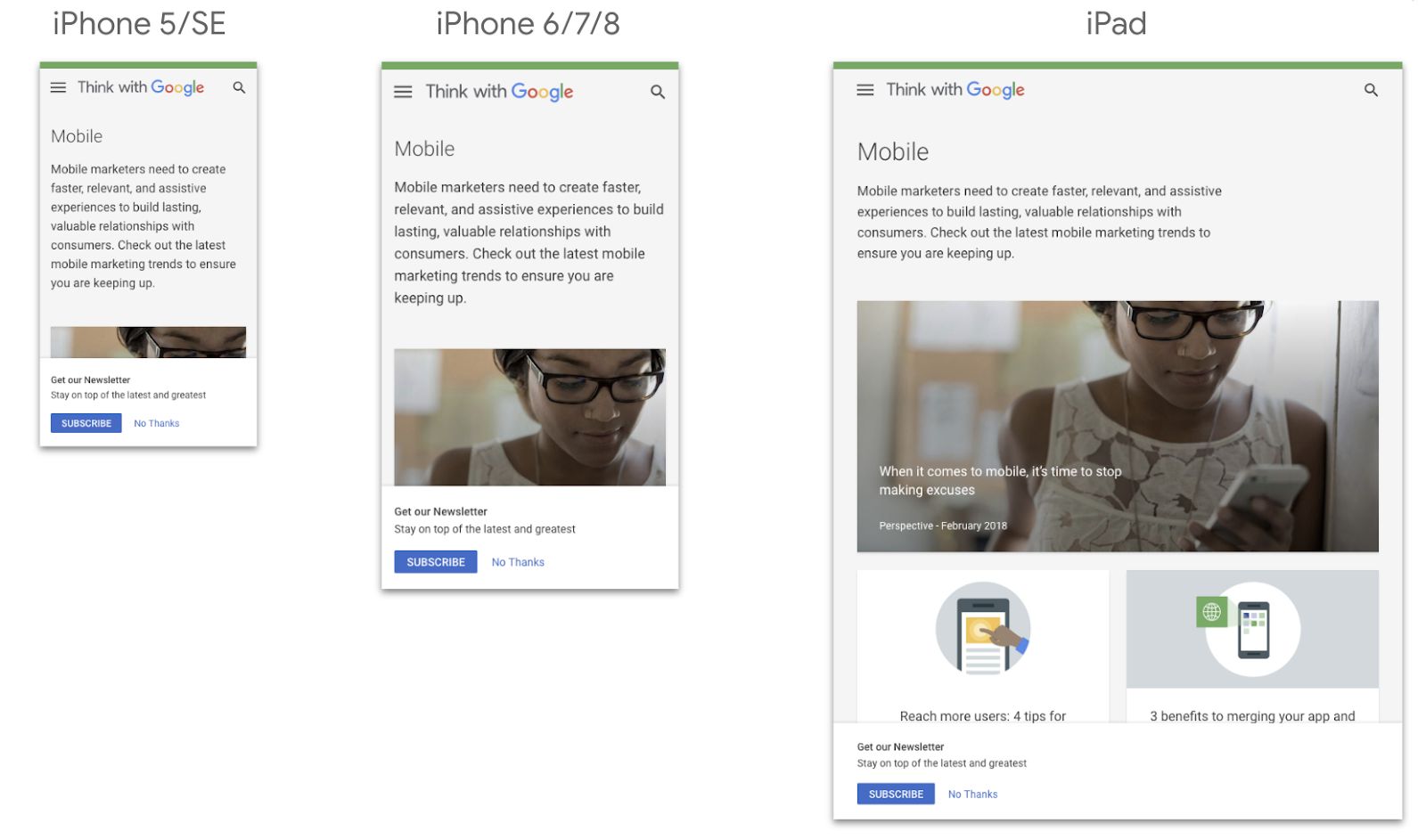
Gut investierte Zeit
Es lohnt sich, herauszufinden, wie Nutzer Ihre Website tatsächlich sehen, und gegebenenfalls Verbesserungen vorzunehmen. Beispielsweise sagen 79 % der Befragten in den USA, dass sie eine nutzerfreundliche mobile Website eher wieder besuchen oder teilen würden.4
Und mehr als 90 % der B2B-Kunden geben nach einer positiven Erfahrung auf einer Website an, dass sie eher wieder bei demselben Unternehmen einkaufen würden – verglichen mit nur etwa 50 % derjenigen, die von der Webpräsenz enttäuscht waren.5
Sie sollten Ihre Website nach jeder Neugestaltung oder kleineren Änderung auf diese Weise überprüfen. Das gilt auch, wenn wichtige neue Mobilgeräte auf den Markt kommen, denn so bleiben Sie immer auf dem aktuellen Stand.